Windows8中使用控制面板卸载已安装的更新
摘要:1、在系统下按Windows+PauseBreak快捷键,调出系统属性页面,通过点击“控制面板”调出控制面板;打开控...
1、在系统下按Windows+Pause Break快捷键,调出系统属性页面,通过点击“控制面板”调出控制面板;
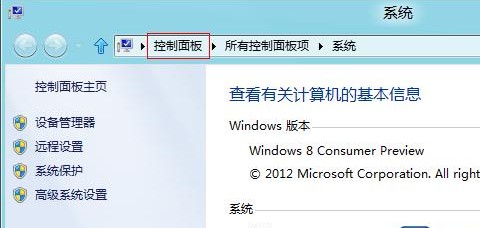
打开控制面板,选择程序->卸载程序,如图:
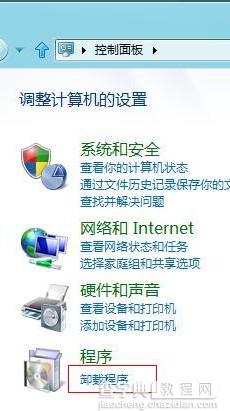
2、在打开的程序和功能左侧选择“查看已安装的更新”,如图:
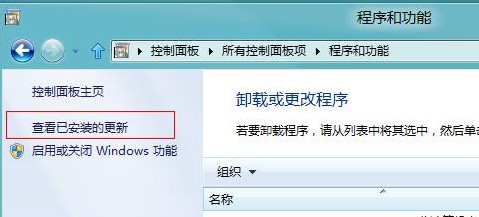
3、选择要卸载的更新,然后选择卸载,如图:
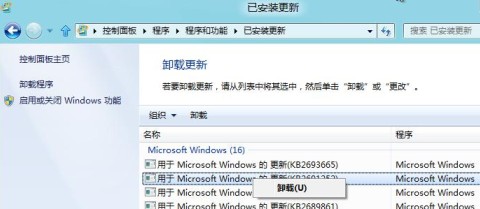
或在选中的补丁上鼠标右击,选“卸载”,按照提示进行卸载。
【Windows8中使用控制面板卸载已安装的更新】相关文章:
★ 微软发布Win7方便汇总更新包:不用一个一个安装更新 一步到位
★ Win10 Mobile预览版14955下载卡在0%怎么正确更新?
★ Win10 RS2预览版14915中已安装补丁可以分类显示
★ Win10 build 14393.105累积更新的更新日志
★ win10系统使用APMserv时提示80端口被占用的解决方法
